Αποκλείστηκε από τις Ρυθμίσεις διακομιστή και διακομιστή Plex; Εδώ είναι η επιδιόρθωση!
Πολλές φορές, αφού αλλάξετε τον κωδικό πρόσβασης Plex(Plex Password) , θα κλειδωθείτε έξω από τον διακομιστή Plex(Plex Server) . Το πιο συνηθισμένο μήνυμα που εμφανίζεται σε αυτήν την κατάσταση είναι " Δεν έχετε άδεια πρόσβασης σε αυτόν τον διακομιστή(You do not have permission to access this server) ". Μπορεί να συμβεί σε άλλες περιπτώσεις, όπως όταν αφαιρείτε τον διακομιστή από τη φόρμα της συσκευής σας ή, το χειρότερο, εξακολουθεί να διατηρεί ένα μη έγκυρο διακριτικό που χρησιμοποιείται για τον έλεγχο ταυτότητας. Αυτό μπορεί να επιλυθεί μέσω μιας σειράς βημάτων αντιμετώπισης προβλημάτων.
Όσοι δεν γνωρίζουν το Plex , είναι ένα πρόγραμμα διακομιστή-πελάτη που σας επιτρέπει να κάνετε ροή αρχείων πολυμέσων από μια κεντρική τοποθεσία ή τον υπολογιστή/Mac σας σε οποιαδήποτε άλλη συσκευή.
Επιστρέφοντας στην αντιμετώπιση προβλημάτων άδειας Plex, το (Plex Permission)Plex διαθέτει " Πρόσβαση στις ειδικές ρυθμίσεις διακομιστή(Access Special Server Settings) " που είναι αποθηκευμένο στο λειτουργικό σύστημα. Αυτό πρέπει να διορθωθεί.
Κλειδώθηκε από τις Ρυθμίσεις(Server Settings) διακομιστή και διακομιστή Plex(Plex Server)
Επιδιόρθωση για λειτουργικό σύστημα Windows
Οι σημαντικές ρυθμίσεις οποιασδήποτε εφαρμογής αποθηκεύονται στο μητρώο των Windows(Windows Registry) . Προτού σας ζητήσουμε να επεξεργαστείτε το μητρώο, είναι καλή ιδέα να δημιουργήσετε αντίγραφα ασφαλείας του μητρώου(backup the registry) και να το επαναφέρετε σε περίπτωση που κάτι δεν πάει καλά. Θα χρειαστεί να έχετε δικαιώματα διαχειριστή(Admin) για να το κάνετε αυτό.
Press WIN + R για να ανοίξετε τη γραμμή εντολών Εκτέλεση .(Run)
Πληκτρολογήστε regedit και πατήστε enter.
Μεταβείτε στο ακόλουθο κλειδί:
HKEY_CURRENT_USER\Software\Plex, Inc.\Plex Media Server
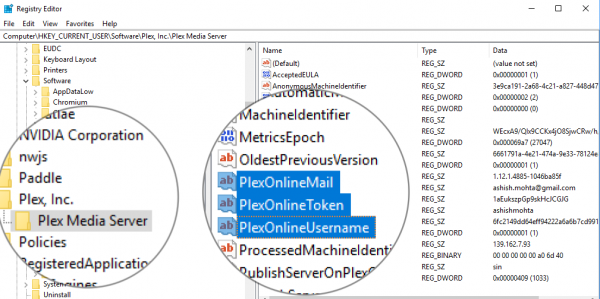
Βρείτε αυτές τις καταχωρήσεις, πατήστε το κουμπί ελέγχου και επιλέξτε όλες. Πατήστε το κουμπί διαγραφής.
- PlexOnlineHome
- PlexOnlineMail
- PlexOnlineToken
- Όνομα χρήστη PlexOnline
Εκκινήστε τον διακομιστή πολυμέσων Plex.
Επιδιόρθωση για Linux σε Windows
Εάν χρησιμοποιείτε Linux σε Windows 10(Linux on Windows 10) και χρησιμοποιείτε πελάτη Linux για διακομιστή (Linux)Plex Media , τότε θα χρειαστεί να επεξεργαστείτε το αρχείο Preferences.xml στον κύριο κατάλογο δεδομένων του Plex Media Server .
Είναι συνήθως διαθέσιμο σε:
$PLEX_HOME/Library/Application Support/Plex Media Server/
Για Debian , Fedora , CentOS , Ubuntu βρίσκεται στη διεύθυνση:
/var/lib/plexmediaserver/Library/Application Support/Plex Media Server/
Σημείωση:(Note: ) Αυτή η λύση ισχύει και για τυπική εγκατάσταση Linux .
Κλείστε τον διακομιστή πολυμέσων Plex
Μεταβείτε σε αυτήν τη θέση και δημιουργήστε ένα αντίγραφο του αρχείου Preferences.xml . Χρησιμοποιήστε την εντολή αντιγραφής Linux CP.
Στη συνέχεια, ανοίξτε το αρχείο σε ένα τυπικό πρόγραμμα επεξεργασίας κειμένου.
Καταργήστε τα ακόλουθα ζεύγη χαρακτηριστικών/κλειδιών από το αρχείο Preferences.xml :
PlexOnlineHome="1" PlexOnlineMail="[email protected]" PlexOnlineToken="BxTVDdUHGGq79JpiEPyC" PlexOnlineUsername="ExampleUser"
Αποθηκεύστε το επεξεργασμένο αρχείο.
Σε περίπτωση σημαντικού προβλήματος, αντικαταστήστε το επεξεργασμένο αρχείο με το αντίγραφο ασφαλείας και, στη συνέχεια, ακολουθήστε ξανά τα βήματα.
Επαναφέρετε την πρόσβαση(Access) στον διακομιστή πολυμέσων Plex(Plex Media Server)
Τώρα που έχετε επεξεργαστεί την τιμή, χρειάζεται απλώς να επιστρέψετε στον διακομιστή πολυμέσων Plex(Plex Media Server) .
Φορτώστε(Load) την τοπική έκδοση(Local Version) της εφαρμογής Web Plex(Plex Web App)
Αναζητήστε το εικονίδιο Plex ή απλώς χρησιμοποιήστε την έκδοση localhost της εφαρμογής web plex. Συνήθως είναι http://127.0.0.1:32400/web . Η βασική αιτία του προβλήματος είναι τοπική, επομένως μην μπείτε στην ηλεκτρονική έκδοση και συνδεθείτε. Δεν θα βοηθήσει. Συνδεθείτε με τον λογαριασμό σας και θα πρέπει να έχετε πρόσβαση στον διακομιστή, καθώς και στις ρυθμίσεις.
Σε περίπτωση που βλέπετε τον εαυτό σας ήδη συνδεδεμένο, αποσυνδεθείτε και, στη συνέχεια, συνδεθείτε ξανά. Αργότερα, μπορείτε να αποκτήσετε πρόσβαση στην εφαρμογή Web Plex(Plex Web App) από όπου κι αν βρίσκεστε, χρησιμοποιώντας την έκδοση που φιλοξενείται στον ιστότοπο plex.tv. Επισκεφτείτε τη https://app.plex.tv/desktop ή Συνδεθείτε στον λογαριασμό σας στον ιστότοπο plex.tv. Στη συνέχεια, κάντε κλικ στο μεγάλο πορτοκαλί κουμπί Εκκίνηση(Launch) επάνω δεξιά.
Hope this helps!
Related posts
Το εικονίδιο διακομιστή WAMP εμφανίζεται πορτοκαλί και δεν γίνεται πράσινο
Πώς να διαμορφώσετε τις καθολικές ρυθμίσεις διακομιστή μεσολάβησης στα Windows 10
Ο Windows Server έχει κολλήσει στην οθόνη Εφαρμογή ρυθμίσεων υπολογιστή
Emby vs Plex: Ποιος είναι ο καλύτερος διακομιστής πολυμέσων για εσάς;
6 καλύτερα εξαρτήματα υλικού για χρήση σε διακομιστή πολυμέσων Plex
Τι είναι ένας σύνδεσμος Magnet και πώς να ανοίξετε συνδέσμους Magnet σε ένα πρόγραμμα περιήγησης
Πώς να διαγράψετε τον λογαριασμό σας στο LastPass
Τι είναι το Blue Whale Challenge Dare Game
Συμβουλές αγορών Cyber Monday & Black Friday για εκπτώσεις που θέλετε να ακολουθήσετε
Το NASA's Eyes σας βοηθά να εξερευνήσετε το Σύμπαν σαν αστροναύτες
Οι καλύτερες δυνατότητες στο LibreOffice Calc
Το Fix Partner δεν συνδέθηκε με το σφάλμα δρομολογητή στο TeamViewer στα Windows 10
Η εφαρμογή ανταλλαγής μηνυμάτων περιόδου λειτουργίας προσφέρει ισχυρή ασφάλεια. Δεν απαιτείται αριθμός τηλεφώνου!
Πώς να μετατρέψετε δυαδικό σε κείμενο χρησιμοποιώντας αυτόν τον μετατροπέα κειμένου σε δυαδικό
Πώς να χρησιμοποιήσετε ένα Πρότυπο για να δημιουργήσετε ένα έγγραφο με το LibreOffice
Συμβουλές, εργαλεία και υπηρεσίες διαχείρισης διαδικτυακής φήμης
Τι είναι οι εικονικές πιστωτικές κάρτες και πώς και πού τις αποκτάτε;
Πώς να εγκαταστήσετε τα Windows 95 στα Windows 10
Διαφορά μεταξύ αναλογικών, ψηφιακών και υβριδικών υπολογιστών
Τι είναι οι πιστωτικές κάρτες «Chip and PIN» ή EMV
